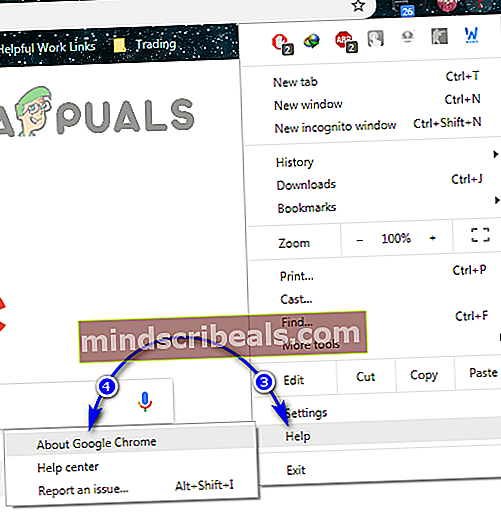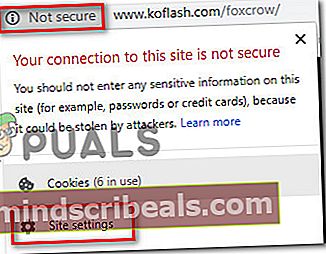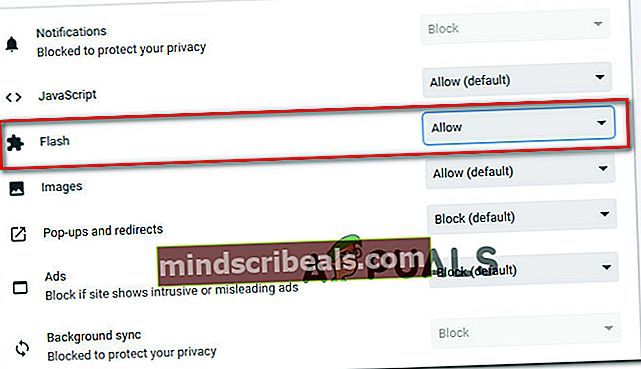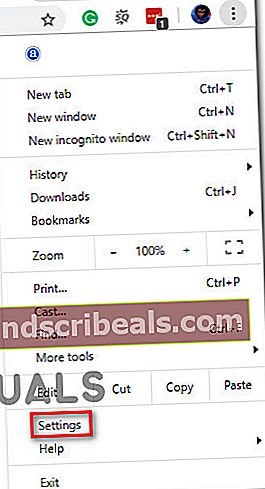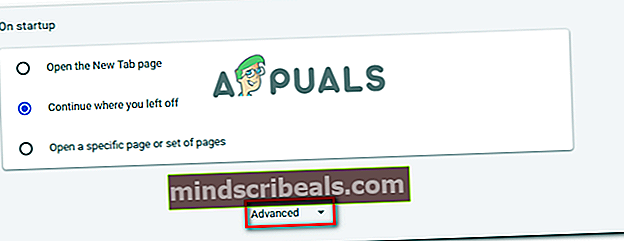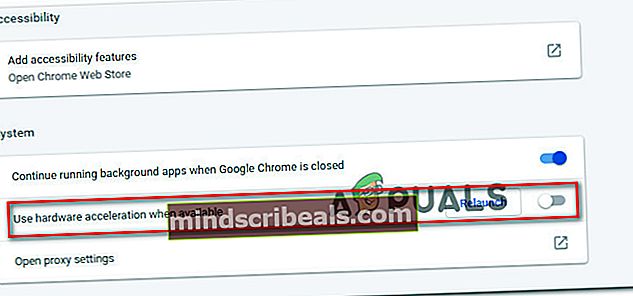Korjaus: Flashia ei voi ottaa käyttöön Chromessa
Vaikka tiedämme, että Flash Playerin päivät on numeroitu, Google Chromessa on silti sisäänrakennettu Flash-versio - Flashin ottamiseksi käyttöön Google Chromessa ei tarvitse asentaa erillistä laajennusta. Kuitenkin on vielä paljon käyttäjiä ei voi ottaa Flashia käyttöön Chromessa. Eniten vaikuttaneet käyttäjät ilmoittavat, että Flash-sisältö ei toimi kaikilla tätä tekniikkaa käyttävillä verkkosivuilla. Useimmissa tapauksissa Flash-sisältö ei näy oikein, vaikka Adobe Flash Player otettaisiin käyttöön noudattamalla näytön ohjeita. Kaikki tämän ongelman kohtaavat käyttäjät ilmoittavat, että Flash-sisällötunnus näkyy hienosti eri selaimissa.

Mikä on Flash Player?
Adobe Flash on nyt vanhentunut ohjelmistoalusta, joka oli aiemmin ollut erittäin suosittu animaatioiden, monipuolisten Internet-sovellusten, mobiilisovellusten, työpöytäsovellusten, mobiilipelien ja sulautettujen verkkoselainten videosoittimien tuotannossa.
Muutaman viime vuoden aikana Internet on siirtymässä Adobe Flashista HTML5: n eduksi - jälkimmäinen ei vaadi lisälaajennuksia ja toimii kaikkien uusimpien selainten ja laitteiden kanssa.
Vuonna 2017 Adobe ilmoitti valmistautuvansa Flashin levittämiseen vuonna 2020. Yrityksen mukaan vuosi 2020 on vuosi, jolloin ne lopettavat Flash Playerin tuki-, jakelu- ja tietoturvapäivitykset.
Mikä aiheuttaa Ei voi ottaa Flashia käyttöön Chromessa -virheen?
Tutkimme tätä virhettä tarkastelemalla erilaisia käyttäjäraportteja ja korjausstrategioita, joita he käyttivät ongelman ratkaisemiseen. Havaintojemme perusteella on olemassa useita yleisiä skenaarioita, joissa tämä tietty asia raportoidaan.
- Google Chrome -vika - Ongelma voi ilmetä, jos sinulla on erittäin vanhentunut Chrome-versio. Kaikki Flashiin liittyvät suurimmat virheet on korjattu, joten Google Chrome -versiosi päivittäminen uusimpaan versioon pitäisi ratkaista virheen aiheuttama esiintyminen.
- Flash-sisältö on suoritettava manuaalisesti - Ottaen huomioon, että Google liikkuu Flashista mahdollisimman nopeasti, selain ei enää säilytä tallennettuja käyttäjäasetuksia Flash-sisällön suhteen. Tämä tarkoittaa käytännössä sitä, että sinun on sallittava flash-sisällön suorittaminen uudelleen jokaisen selaimen uudelleenkäynnistyksen jälkeen.
- Laitteistokiihdytys on ristiriidassa flash-sisällön kanssa - Kuten monet käyttäjät ovat ilmoittaneet, salamasisältö saattaa toimia virheellisesti matalan teknisen tason tietokoneissa, joissa laitteistokiihdytys on käytössä. Tässä tapauksessa korjaus on poistaa laitteistokiihdytysominaisuus käytöstä Chromen asetuksista.
Jos yrität ratkaista tätä virhesanomaa, tämä artikkeli antaa sinulle muutaman vahvistetun korjausstrategian. Alta löydät muutamia mahdollisia korjauksia, joita muut samanlaisessa tilanteessa olevat käyttäjät ovat käyttäneet ratkaisemaan hänen ongelmansa.
Jos haluat olla mahdollisimman tehokas, noudata alla esitettyjä menetelmiä järjestyksessä tehokkuuden ja vakavuuden mukaan. Aloitetaanpa!
Tapa 1: Päivitä Chrome uusimpaan versioon
Ensinnäkin, aloitetaan varmistamalla, että Google Chrome toimii uusimmalla saatavilla olevalla versiolla. Normaalisti Google Chromen tulisi päivittää itsensä manuaalisesti aina, kun uusi versio tulee saataville. Mutta jos pidät Chrome-välilehden aina auki ja et käynnistä tietokonetta uudelleen usein, versiosi saattaa olla jäljessä.
Onneksi voit pakottaa Chrome-asiakkaan päivittämään itsensä uusimpaan versioon melko helposti. Tämä ratkaisee useimmat Flash-soittimeen liittyvät virheet, jotka saattavat estää sitä suorittamasta Flash-sisältöä.
Näin päivität Chromen uusimpaan versioon:
- Avaa Google Chrome ja napsauta toimintopainiketta näytön oikeassa yläkulmassa. Mene sitten Ohjeet> Tietoja Google Chromesta.
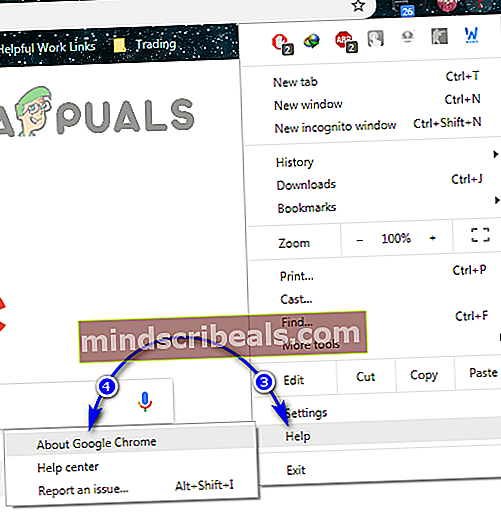
- Kun pääset seuraavalle näytölle, asiakas etsii automaattisesti uuden saatavilla olevan version. Jos se löytää sellaisen, sinua kehotetaan päivittämään ja käynnistämään uudelleen. Tee niin ja käynnistä tietokone uudelleen.
- Tarkista seuraavalla selaimen käynnistyksellä, onko ongelma ratkaistu.
Jos et vieläkään pysty käyttämään Flash-sisältöä, siirry seuraavaan alla olevaan tapaan.
Tapa 2: Napsauta Flash-sisältöä suorittaaksesi sen
Yksi muutos on saattanut hämmentää monet käyttäjät ajattelemaan, että Flash ei ole käytössä heidän Chrome-versiossaan. Syynä tähän on, että Chrome v 69: stä alkaen sinun on napsautettava jokaista Flash-ikkunaa suorittaaksesi sen riippumatta flash-asetuksista. Joten joka kerta kun käynnistät selaimen, Flash-asetuksesi unohdetaan.
Tämä on kaikki osa Googlen suunnitelmaa vaikeuttaa Flash-sisällön käyttämistä, koska käyttöiän loppu on lähellä.
Kun tämä on mielessä, napsauta flash-sisältöä suorittaaksesi sen ja tarkista, näytetäänkö Flash-sisältö oikein. Napsauta yksinkertaisesti ruutua, jossa on palapelikuvake, ja napsauta sitten Salli, jotta verkkosivustolle voidaan antaa käyttöoikeus Salama.

Jos Flash-sisältö näkyy oikein yllä olevien vaiheiden suorittamisen jälkeen, tekniikka toimii tarkoitetulla tavalla. Jos et vieläkään näe Flash Player -sisältöä, siirry seuraavaan alla olevaan tapaan.
Tapa 3: Flashin salliminen koko verkkosivustolle
Jos vierailet verkkosivustolla, joka on täynnä Flash-sisältöä, napsauttamalla kutakin elementtiä erikseen sen suorittamiseksi on tuskin tehokas tapa ratkaista ongelma.
Näissä tapauksissa paras tapa ottaa Flash käyttöön on tehdä se koko verkkotunnukselle. Tässä on pikaopas tämän tekemiseen:
- Käy verkkosivustolla, joka sisältää flash-sisältöä. Napsauta sitten Lukko kuvake (tiedot -kuvake, jos sivusto ei ole turvallinen) ja napsauta Sivuston asetukset.
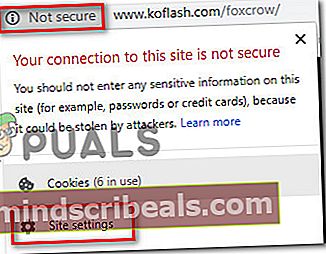
- vuonna asetukset kyseisen verkkosivuston valikossa, vieritä alas kohtaan Salama ja aseta siihen liittyvä avattava valikko kohtaan Käytössä.
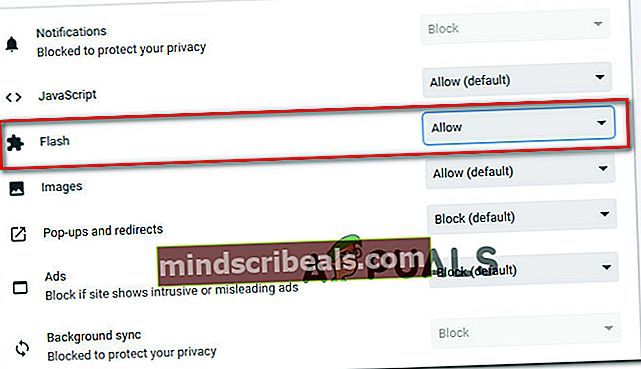
- Se siitä. Voit nyt palata käsillä olevalle verkkosivustolle, minkä koko flash-sisällön pitäisi olla heti toistettavissa.
merkintä:
Muista, että vaikka tämä tapa ratkaisi ongelman, se todennäköisesti palautuu, kun seuraavan kerran käynnistät selaimen uudelleen. Sitten sinun on toistettava yllä olevat vaiheet uudestaan. Tämä johtuu siitä, että uusimmat Chrome-versiot eivät enää tallenna Flash-asetuksia - Tämä on osa Googlen suunnitelmaa siirtyä pois Flashista.
Jos tämä menetelmä ei auttanut sinua ratkaisemaan flash-sisältövirhettä, siirry seuraavaan seuraavaan menetelmään.
Tapa 4: Poista laitteistokiihdytys käytöstä
Jos kohtaat tämän ongelman pienikokoisella tietokoneella, Flash saattaa toimia väärin johtuen ristiriidasta laitteistokiihdytysominaisuuden kanssa. Useat käyttäjät, jotka ovat yrittäneet ottaa Flash-sisältöä käyttöön Google Chromessa, ovat vihdoin onnistuneet ratkaisemaan ongelman poistamalla Chromen laitteistokiihdytyksen käytöstä.
Tässä on pikaopas tämän tekemiseen:
- Avaa Google Chrome, napsauta toimintopainiketta (oikeassa yläkulmassa) ja napsauta Asetukset.
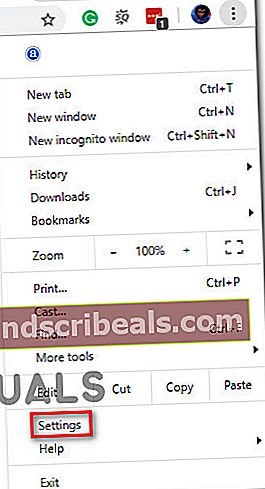
- Sisällä asetukset -valikossa, selaa alaspäin näytön alareunaan ja napsauta Pitkälle kehittynyt tuo esiin muut valikkovaihtoehdot.
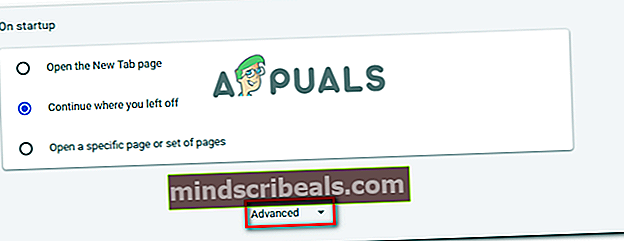
- Vieritä alas kohtaan Järjestelmä välilehti ja poista valinta, joka liittyy Käytä laitteistokiihdytystä, kun se on käytettävissä.Napsauta sitten äskettäin ilmestynyttä Käynnistä uudelleen -painiketta käynnistääksesi Kromi selain.
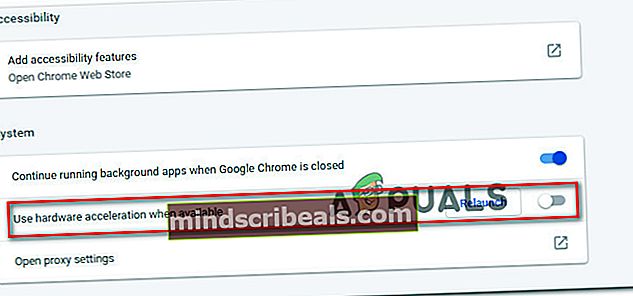
Tapa 5: Vaihda sallivampaan selaimeen
Jos kaikki yllä olevat menetelmät ovat epäonnistuneet Flashin käyttöönotossa Chromessa, on aika harkita toista selainta. Muista, että Google Chromella on yksi aggressiivisimmista kannoista Flashin hävittämisessä, joten voit odottaa, että asiat pahenevat entisestään tulevaisuudessa.
Jos etsit selainta, joka ei aseta niin paljon esteitä Flash-sisällön käyttämisessä, suosittelemme harkitsemaan sitä Mozilla Firefox. Firefox antaa sinun silti säilyttää käyttäjäasetuksesi Flashin suhteen ja voit myös ylläpitää Sallittu - kielletty luettelo flash-sivustoista.